Word2013、2010清除格式及快捷键
亮术网 2020-12-05 本网原创
随着 Word 版本的升级,“清除格式”位置和显示图标都发生了较大的变化,尤其是 Word2013、2010 这些版本跟 Word2003 的变化较为明显示,按照 Word2003 的思路不一定找得到 Word2013 的清除格式,所以有必要把寻找 Word 新版本的清除格式方法分享出来。
Word2003 跟 Word2013 差别很大,但 Word2013 跟 Word2010清除格式的位置却没有变化,下面是4种 Word2013清除格式的方法,其中第一方法是用快捷键,第二方法是用清除格式图标,其它2种方法通过“样式”清除。这4种方法也适用 Word 2019 和 2016。
一、Word清除格式快捷键
选中要清除格式的段落,按 Ctrl + shift + N,格式将被清除,Word的所用版本通用。操作如图1所示:
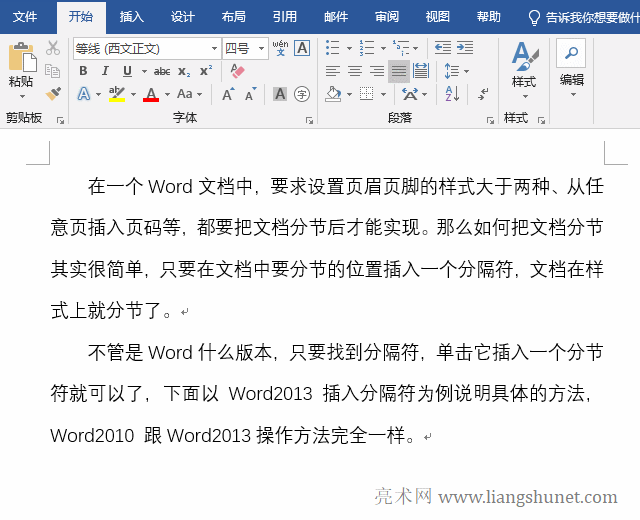
图1
二、Word2013清除格式方法二:清除格式图标
选中要清除样式的段落,选择“开始”选项卡,单击“清除格式”图标,则所选段落的格式被清除,操作步骤如图2所示:
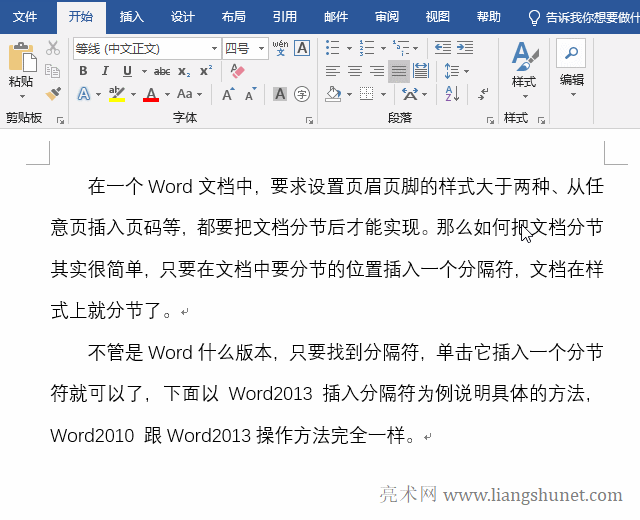
图2
三、Word2013清除格式方法三:标题栏
1、选中要清除样式的段落,如图3所示:
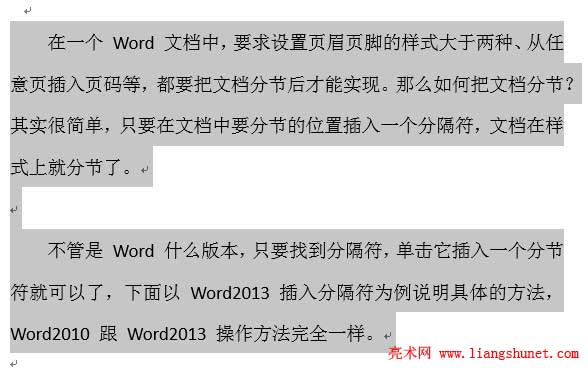
图3
2、选择“开始”选项卡,单击标题样式右边的下三角,见图4中红框:
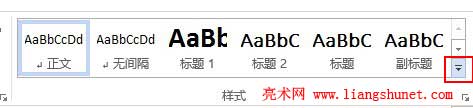
图4
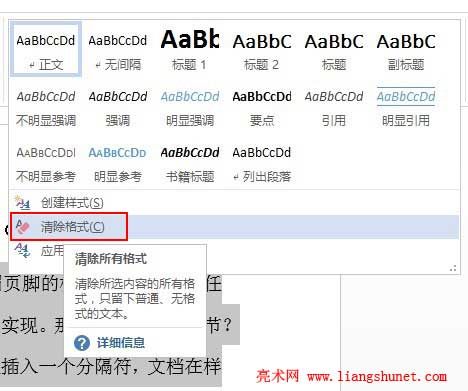
图5
3、选择“清除格式”,则选中段落的格式被清除,如图6所示:
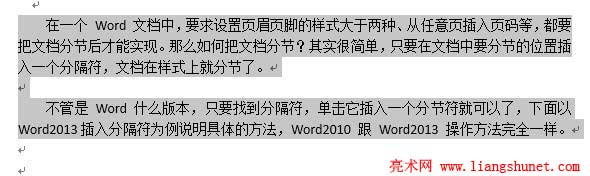
图6
四、Word2013清除格式方法四:样式栏
1、选中要清除样式的段落(见图3),单击“样式”右边的小箭头,如图7所示:
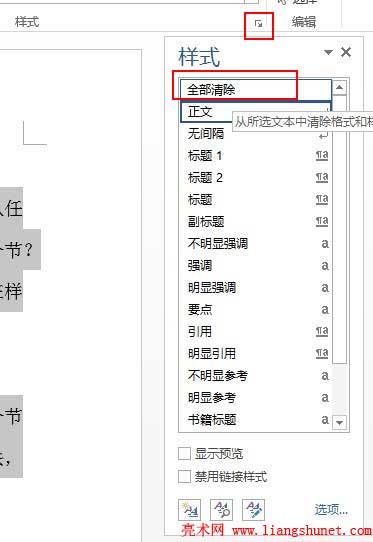
图7
2、选择“全部清除”,所选择的段落的格式被清除,见图6。
四种方法中,还是用快捷键最快,并且不受 Word 版本限制,免除寻苦苦寻找的麻烦,可以优先使用;忘记了快捷键,也可以简单点击下鼠标,用第二、三、四方法也不慢。
